



Características principales
Descripción general de DaVinci Resolve Replay Editor
Varias teclas alternan entre entradas, establecen puntos de interés y habilitan un aguijón automático, entre otras funciones. El panel se conecta a su red preexistente a través de la tecnología Bluetooth 5.1 LE. Una gran batería interna mantiene el panel en funcionamiento durante largos días de producción y se puede encender y apagar con un interruptor integrado. Cargue la batería o utilice una fuente de alimentación disponible por separado a través del puerto USB-C.
Ver entrada en vivo
Cambie el visor a una entrada directa desde el hardware de vídeo, como un conmutador multivista.
Establecer punto de interés
Para marcar un evento durante su transmisión, presione el botón POI o la barra espaciadora cuando se seleccione la entrada deseada. Esto establecerá la hora del POI desde el código de tiempo de entrada, cambiará a la vista de origen y pondrá en cola el POI.
Ir al final
Presione “Ir al final” si se distrae mientras edita el clip seleccionado y se pierde un evento. Esto lo lleva al final de los medios grabados recientemente y le permite desplazarse hacia atrás y ver lo que sucedió.
Encuentra el mejor ángulo
DaVinci Resolve puede reproducir todos los ángulos de la cámara simultáneamente en una configuración multivista para que puedas usar tu editor de repeticiones y encontrar el mejor ángulo para tu repetición.
Auto Stinger
Activa un aguijón automático antes de iniciar una repetición para que un aguijón se mueva automáticamente antes o después de rodar el clip. Puede seleccionar diferentes aguijones usando las teclas de título.
Establecer transiciones
Al rodar una repetición, use los botones de cortar y disolver para seleccionar el tipo de transición que desea. Cada vez que selecciones una nueva cámara, verás la transición que elijas.
Iniciar repetición
El botón de ejecución inicia una repetición y habilita la salida del canal clave para que el conmutador muestre la reproducción e inicie el aguijón automático. También comienza a registrar al agregar la repetición a la línea de tiempo.
Establecer la velocidad de reproducción
Ejecute cambios de velocidad en vivo con el control deslizante para reducir la velocidad de reproducción tanto en el visor como en la línea de tiempo. Cuando reduce la velocidad hasta detenerse, el dial de búsqueda le permite moverse por el área en pausa.
Cambiar entre cámaras
Utilice los botones de la cámara para cortar entre hasta 16 fuentes cuando reproduzca en el aire. El visor continuará mostrando una vista múltiple y la cámara seleccionada se emitirá a la salida de video.
Planos secuencia
Si presionas una tecla de tiempo y un botón de cámara mientras juegas al aire, DaVinci Resolve saltará la reproducción a la hora seleccionada antes del POI.
Detener la repetición
El botón de volcado detiene la repetición y agrega las tomas a la línea de tiempo si se selecciona una. También puede ejecutar el aguijón automático.
Nuevas líneas de tiempo
La nueva clave de línea de tiempo guardará la línea de tiempo actual y abrirá una nueva con un nombre similar. Esto le permite crear de manera eficiente una nueva línea de tiempo para cada clip de reproducción.





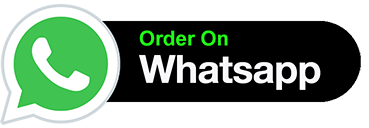



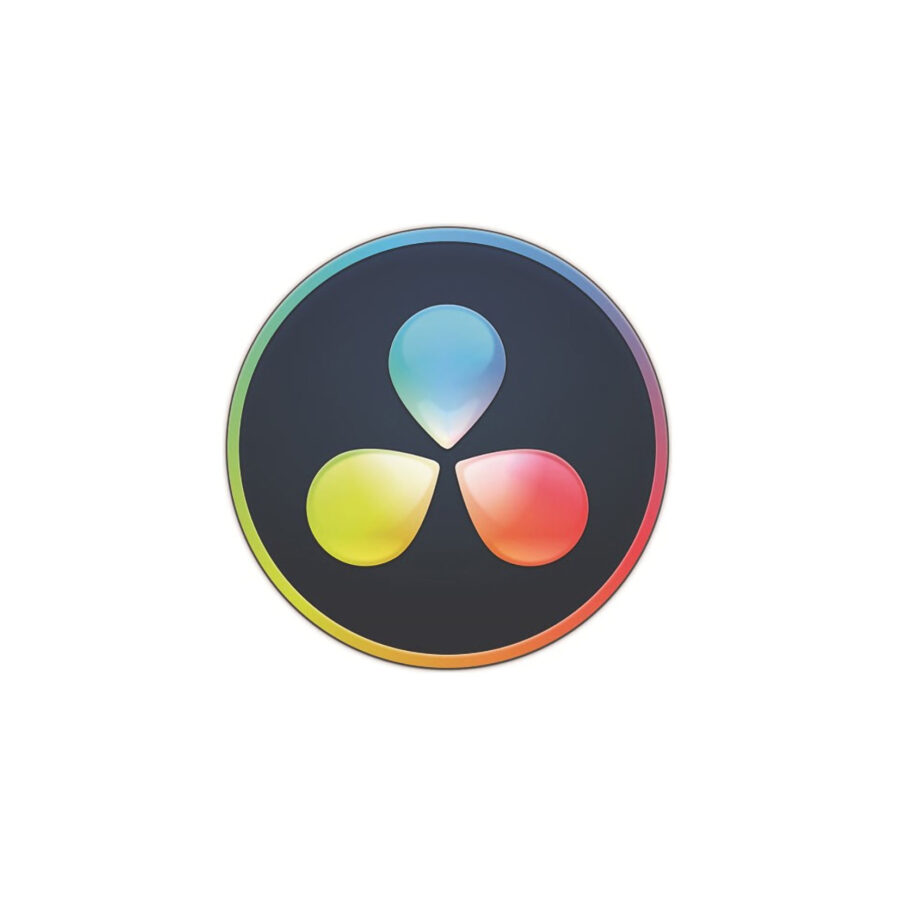


Valoraciones
No hay valoraciones aún.